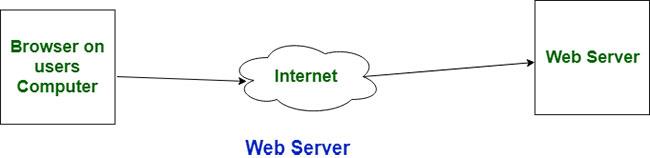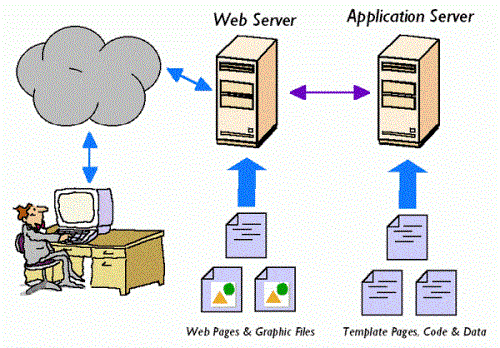Sie haben sicher schon gesehen, dass die Begriffe „ Webserver“ und „App-Server“ oft synonym verwendet werden, als ob sie sich auf dasselbe beziehen und auch das ordnungsgemäße Funktionieren der Website erleichtern. Aber in Wirklichkeit sind sie nicht gleich. Einfach ausgedrückt arbeiten sie zusammen, um dem Endbenutzer Inhalte von verschiedenen Websites bereitzustellen.
In diesem Artikel geht Quantrimang.com auf einige wichtige Punkte ein, die Ihnen bei der Unterscheidung zwischen einem Webserver und einem App-Server helfen sollen.
Webserver
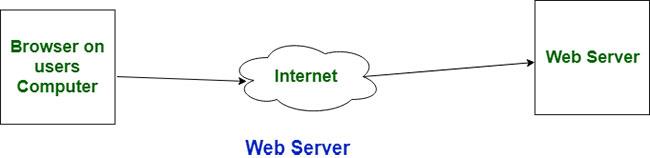
Webserver
Ein Webserver ist ein Computerprogramm, das Datenanfragen entgegennimmt und bestimmte Dokumente sendet. Ein Webserver kann ein Computer sein, auf dem Online-Inhalte gespeichert werden. Grundsätzlich werden Internetserver zum Hosten von Websites verwendet, aber gleichzeitig gibt es auch verschiedene Webserver wie Unterhaltungs-, Speicher-, FTP-, E-Mail-Server usw.
Beispiele für Webserver : Apache Tomcat, Resin.
App-Server
App-Server
Der App-Server umfasst sowohl einen Webcontainer als auch einen EJB-Container. Der Anwendungsserver organisiert die Umgebung, in der Unternehmensanwendungen ausgeführt werden. App-Server können Betriebssysteme einrichten und Anwendungen und Dienste für Benutzer, IT-Dienste und Organisationen hosten. Im App-Server ähnelt die Benutzeroberfläche dem Protokoll und es werden RPC/RMI-Protokolle verwendet.
Beispiele für App-Server : Weblogic, JBoss, Websphere.
Unterschied zwischen Webserver und App-Server
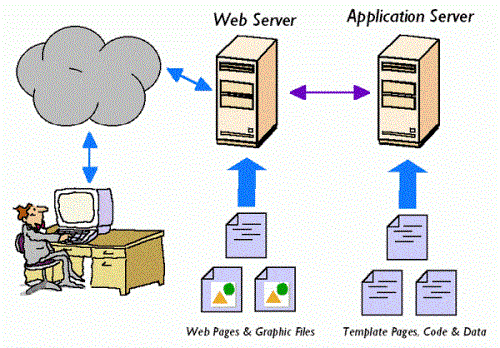
Unterschied zwischen Webserver und App-Server
| NEIN |
WEBSERVER |
ANWENDUNGSSERVER |
| Erste. |
Der Webserver enthält nur einen Webcontainer. |
Während der Anwendungsserver sowohl einen Webcontainer als auch einen EJB-Container umfasst. |
| 2. |
Für statische Inhalte ist ein Webserver sinnvoll bzw. geeignet. |
Während der Anwendungsserver für dynamische Inhalte ausgestattet ist. |
| 3. |
Der Webserver verbraucht oder verbraucht weniger Ressourcen. |
Während der Anwendungsserver mehr Ressourcen verbraucht. |
| 4. |
Der Webserver arrangiert die Laufumgebung für Webanwendungen. |
Während der Anwendungsserver die Umgebung für die Ausführung von Unternehmensanwendungen arrangiert. |
| 5. |
Auf Webservern wird Multithreading nicht unterstützt. |
Im Anwendungsserver wird Multithreading unterstützt. |
| 6. |
Die Kapazität des Webservers ist geringer als die des App-Servers. |
Die Kapazität des Anwendungsservers ist zwar höher als die des Webservers. |
| 7. |
Im Webserver werden HTML- und HTTP- Protokolle verwendet. |
Im App-Server kommen GUI sowie HTTP- und RPC/RMI-Protokolle zum Einsatz. |
Mehr sehen: